前言
在Github Pages + Jekyll搭建独立博客教程(一)中,我们已经配置好了所需要的环境,现在我们可以做真正属于自己的博客了。
版权声明:欢迎分享,转载请注明此文链接。
目录
新建博客
建立基于Jekyll的个人Github Pages有两条路线
- 拥有网页设计的基础,自学Jekyll的教程,设计完全自我基因的网页。
- Fork别人的已有的开源博客仓库,只要修改部分内容,就可以实现符合自己的个人博客。(fork:复制当前所在页面的仓库到自己的Github中,相当于给自己的Github开出一条fork的仓库的分支。)
对于网页基础一般的,可以选择第二种方法来。(比较省心省力)
选择模板
Jekyll在他们的wink页面提供了大量优秀的各种风格的博客。 横线标注的是对应博客网站的网址,而圈起source则是表示博客模板对应的Github、页面,也就是我们可以fork的页面。
(个人建议是可以选择是有标注中文的,这样我们在修改模板文件的时候,对方可能有中文的注释,修改起来会更加亲切。)
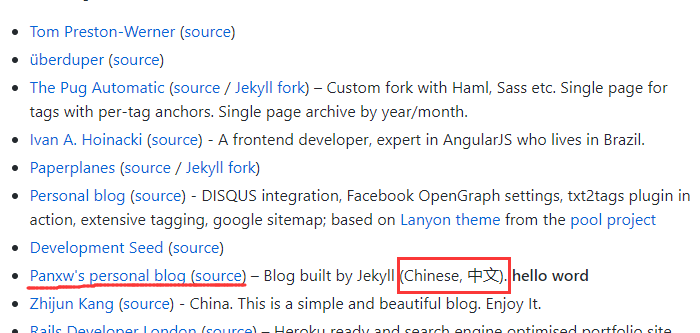
这是我参考的博客模板的Github页面,这个是博客主另外给做的一个稳定版的模板,修改起来比较方便。
修改模板
下面以我直接修改上面的模板为例,其他的模板修改起来应该也是大同小异的。或者你可以在作者的Readme文件中找到关于需要修改内容。
首先在模板的Github页面,点击fork。
 回到自己的Github页面,发现已经多了仓库,名字就是我们之前fork的仓库,点击它。
回到自己的Github页面,发现已经多了仓库,名字就是我们之前fork的仓库,点击它。
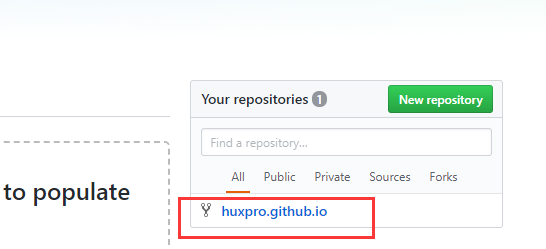 这时候,我们要做的第一件事就是修改仓库的名字,点击Stetting。
这时候,我们要做的第一件事就是修改仓库的名字,点击Stetting。
 将仓库名改成例如: @mojombo 的用户站点仓库 应该被命名为 mojombo.github.io 。点击Renmae,仓库名就修改好了。
将仓库名改成例如: @mojombo 的用户站点仓库 应该被命名为 mojombo.github.io 。点击Renmae,仓库名就修改好了。
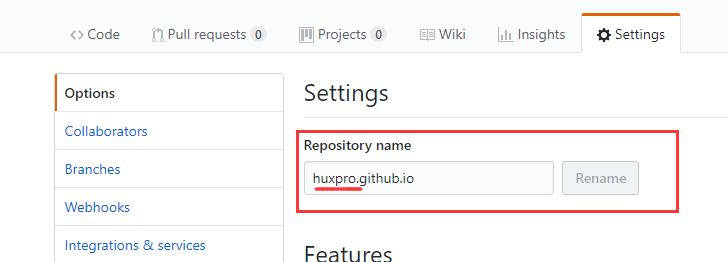
注意:github.io要保持不变,这是Git官方设定的,不然会引起混乱。
打开仓库文件,那么多文件,我们需要改哪些呢。 主要是修改标注的这四个文件,绿色的标注的表示可以在本地修改比较好,也就是克隆到本地后再修改。红色的表示可以直接在Github上修改,当然也可以克隆到本地再修改。
- _post文件内存储的就是你的博客文章,文章的格式可以是markdown或者
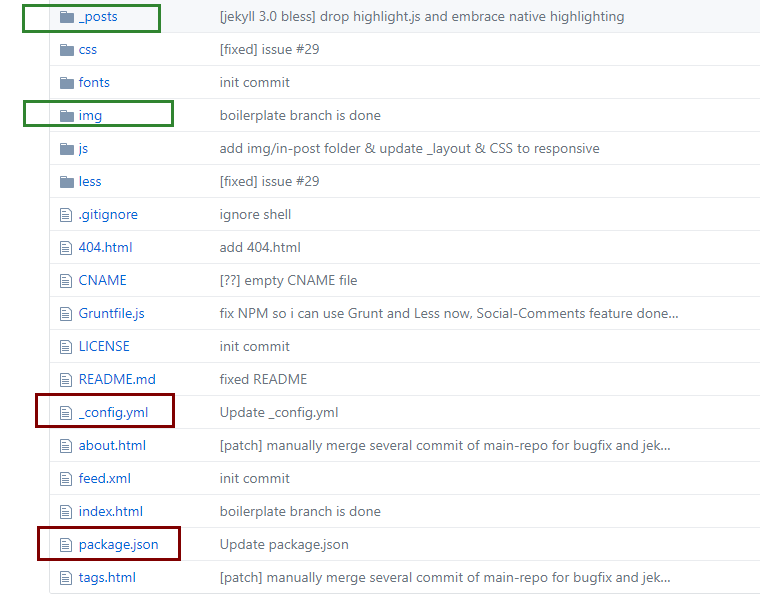
修改config.yml文件
以修改config.yml文件为例,点击Github上的该文件,进入如图页面,点击编辑工具
title: Your Blog //你的博客网站标题 SEOTitle: 你的博客 | Your Blog //SEO Title就是定义了<head><title>标题</title></head> header-img: img/home-bg.jpg //home页的头图,可以不修改文件名,直接在img文件中替换图片即可 email: huxpro@gmail.com //你注册Git的邮箱 description: "" //关于你自己的描述 keyword: "" //可以不填 url: "http://huangxuan.me" //你博客的地址:一般格式是 http://XXXX.github.io //也就是 http://+仓库名。 baseurl: "/你的博客的仓库名" //如果你的博客样式没有加载出来,很可能因为这个原因
修改内容标注———其他
接下来就是把这个仓库里的内容克隆到本地,也就是自己的电脑上。点击Clone or download,点击弹出的剪切板按钮。
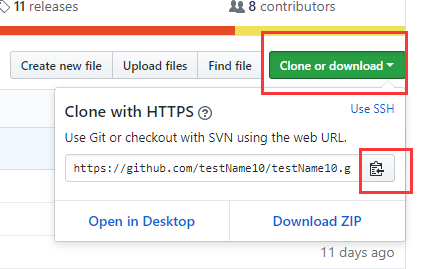 在电脑上新建个文件夹,命名为英文较好(中文易出错,英文后面调试方便),我是直接命名为Blog。选择文件夹右键,选择点击Git克隆。
在电脑上新建个文件夹,命名为英文较好(中文易出错,英文后面调试方便),我是直接命名为Blog。选择文件夹右键,选择点击Git克隆。
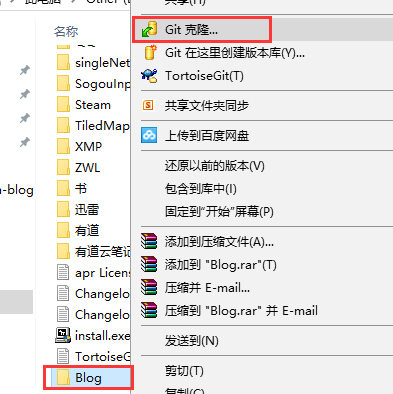 出现下面这样的窗口,直接点击确定就好。
URL是就是我们刚刚点击剪切板时,自动复制的。
目录则是我们克隆下来的仓库所在的位置。
出现下面这样的窗口,直接点击确定就好。
URL是就是我们刚刚点击剪切板时,自动复制的。
目录则是我们克隆下来的仓库所在的位置。
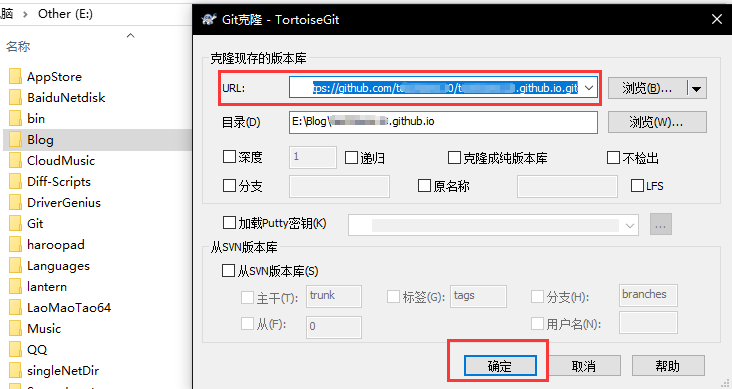 正在克隆的窗口界面,等待一段时间。
正在克隆的窗口界面,等待一段时间。
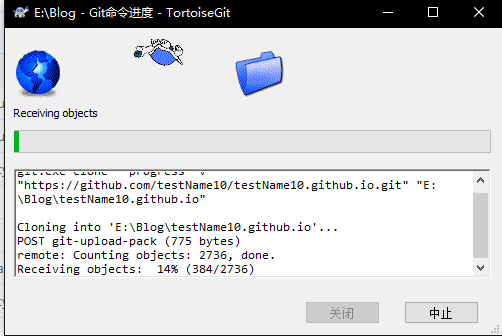 克隆成功时,会出现成功的蓝色字样,就表示我们已经克隆成功,本地上已经有该博客的一个仓库。
克隆成功时,会出现成功的蓝色字样,就表示我们已经克隆成功,本地上已经有该博客的一个仓库。
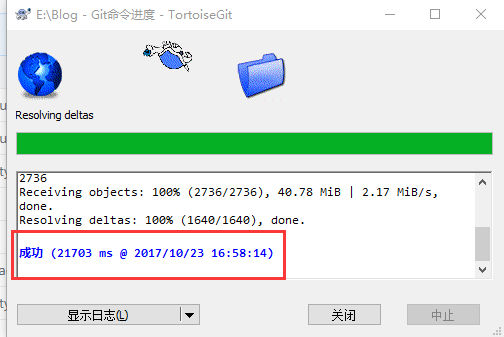
如果要修改博客内的图标,如果图标命名没有问题(没有问题的意思是:命名和你fork的仓库的主人没有关系)你就可以直接替换img文件夹内对应的图片即可。 对于需要修改命名的图片名,例如avatar-XX.jpg,对于这种格式的命名方式,我们肯定是想要修改成avatar.jpg或者avatar-自己名字的缩写.jpg,就需要注意找到yml文件中对应的位置,将其修改过来。
当然如果你懒得改或者怕出错,你可以选择只在img文件中替换对应对的图片。
Jekyll的本地预览
在之前的教程(一)中,我们已经安装了Jekyll的本地调试需要的环境。 现在我们可以通过以下操作实现本地预览博客的效果。 快捷键Win+R,输入cmd,在终端输入命令
$ cd {local repository} // {local repository}替换成你的本地仓库的目录,不用输入{}
$ jekyll serve
$ jekyll serve --watch//和上面的一句是同样的用法,但是这个可以事实更新的。
1.如遇到以下错误,在仓库文件 _config.yml 中加入一句 gems: [jekyll-paginate] 即可。
Deprecation: You appear to have pagination turned on, but you haven't included the `jekyll-paginate` gem. Ensure you have `gems: [jekyll-paginate]` in your configuration file.
如果一切顺利,你会看到Server address: http://127.0.0.1:4000/这样的一句话 复制这个地址(注意不要用‘Ctrl+c’来复制,这个程序是ctrl+c是会关闭的),在浏览器中打开,即可预览到博客效果。
草稿
草稿是文件名中没有日期的帖子。他们是你仍然在工作但不想发布的帖子。要启动并运行草稿,请_drafts在站点的根目录中创建一个文件夹并创建初稿。
要使用草稿预览您的站点,请运行jekyll serve或jekyll build 使用--drafts开关。将为每个日期分配草稿文件的值修改时间,因此您将看到当前编辑的草稿作为最新帖子。
附加:添加评论功能
作为一个博客,没有评论功能,就如同缺了血肉的骨架。 可以通过第三方评论系统来添加评论功能。 我用的是国外的Disqus,缺点是你需要翻墙,账号不支持微博账号评论。 你也可以用国内的畅言等。 如何加入第三方评论功能,简单来说就是在这些评论系统中注册账号,然后获得一段Javascript代码,将代码粘贴到想要加入评论功能的页面的html文件中。
其他+相关链接
有疑问的欢迎在下方的评论处和我交流:)